修復伺服器錯誤代碼 801c03ed
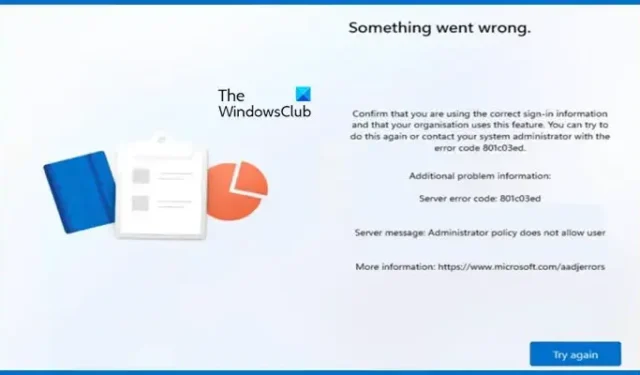
一些 Windows 使用者在 Windows Autopilot 裝置註冊期間遇到伺服器錯誤代碼 801c03ed。如果您遇到此錯誤,那麼這篇文章將為您提供幫助。
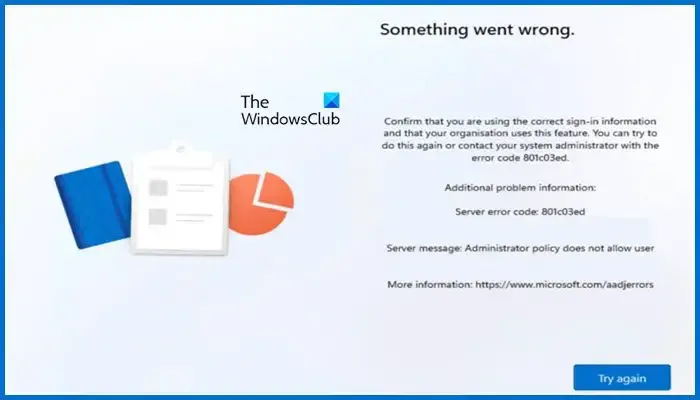
以下是用戶收到的確切錯誤訊息。
出了些問題。
確認您使用的是正確的登入資訊並且您的組織使用此功能。您可以嘗試再次執行此操作,或聯絡系統管理員並提供錯誤代碼 801c03ed。
其他問題資訊:
伺服器錯誤代碼:801c03ed
伺服器訊息:管理員策略不允許用戶
什麼是 Azure Autopilot 裝置註冊伺服器錯誤代碼 801c03ed?
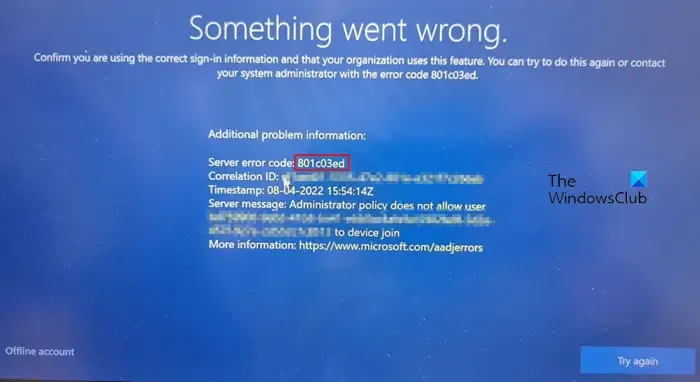
Azure Autopilot 裝置註冊伺服器錯誤代碼 801c03ed 表示管理原則不允許裝置加入。如果 Intune 設定未配置為允許使用者連接,則會遇到此錯誤。只有該網路的管理員才有權進行更改。他們可以使其包羅萬象,也可以允許特定用戶使用。
修復伺服器錯誤代碼 801c03ed
如果您在 Windows Autopilot 裝置註冊中收到伺服器錯誤代碼 801c03ed,請按照下面提到的解決方案進行操作。
- 要求用戶斷開連接,重新連接,然後嘗試
- 檢查是否允許所有使用者從 Intune 設定加入
- 檢查 Azure AD 裝置物件是否已啟用
- 刪除設備,然後從 Intune 設定匯入
讓我們詳細談談它們。
1]要求用戶斷開連接,重新連接,然後嘗試


2]檢查是否允許所有使用者從 Intune 設定加入
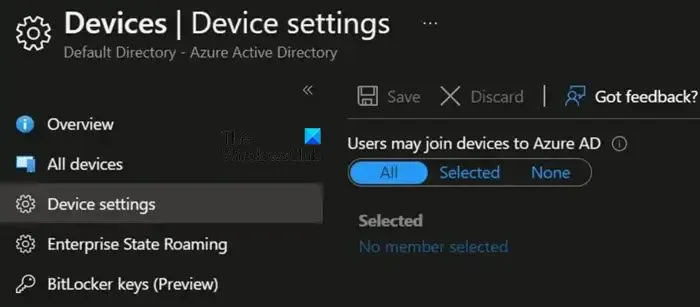
首先,我們需要檢查是否允許所有使用者加入,或嘗試登入的使用者是否有權這樣做。在本教程中,我們將向您展示您可以允許所有用戶,但如果您想自訂設置,您也可以這樣做。
- 首先,登入Azure入口網站。
- 然後前往設備 > 設備設定。
- 現在,尋找「使用者可以將裝置加入 Azure AD」並將其設定為「全部」。如果您想授予選定使用者存取權限,請前往該選項。
- 最後,儲存所做的變更並離開設定面板。
最後,檢查問題是否解決。
3]檢查Azure AD設備物件是否啟用
如果在 Intune 中停用 AD 裝置對象,則任何使用者都無法加入。由於我們也面臨相同的問題,我們將檢查設定是否已停用。如果它被停用,我們必須啟用它,請按照下面提到的步驟操作。
- 開啟Intune 設定。
- 在“設備”選項中,轉到“加密設備”。
- 現在,轉到“裝置”,然後尋找無法連接的裝置及其序號。
- 找到該設備後,按一下它,然後選擇啟用。

4]刪除設備,然後從 Intune 設定中匯入
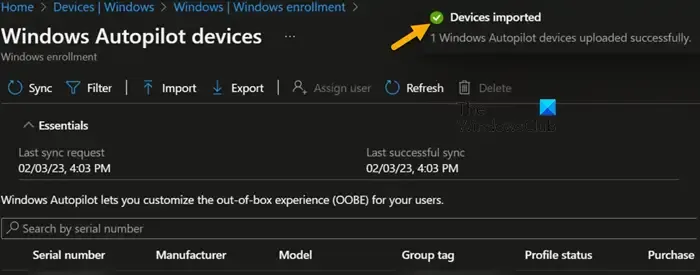
Azure AD 物件可作為 Autopilot 的群組成員資格和定位錨點。如果物件被刪除,您將收到各種錯誤,包括有問題的錯誤。因此,我們可以刪除該裝置的 Autopilot 哈希,然後再次匯入。這非常簡單,不會佔用您太多時間。若要刪除,請依照下列步驟操作。
- 以管理員身分登入 Intune 管理中心。
- 接下來,轉到裝置。
- 您需要導覽至 Windows > Windows 註冊。
- 現在,再次點擊“設備”。
- 然後轉到引起問題的設備,選擇它,然後按一下「刪除」。
- 出現提示時按一下“是”。
- 幾分鐘後,重新匯入雜湊並檢查問題是否解決。

錯誤代碼 801c3ed 是什麼?
801c03ed 是當使用者帳戶無權連接到網路時所導致的 Autopilot 錯誤。如果使用者是合法的,管理員可以授予他們所需的存取權限。
錯誤代碼 801C0003 是什麼?
當使用者註冊 Intune 中允許的最大裝置數時,會導致 Azure 登入錯誤代碼 801C0003。您可以登出某些設備或要求管理員增加最大限制。



發佈留言